当前位置:
首页 > 谷歌浏览器下载插件时提示签名错误的处理技巧
谷歌浏览器下载插件时提示签名错误的处理技巧
来源:
Chrome官网
发布时间:2025年06月03日
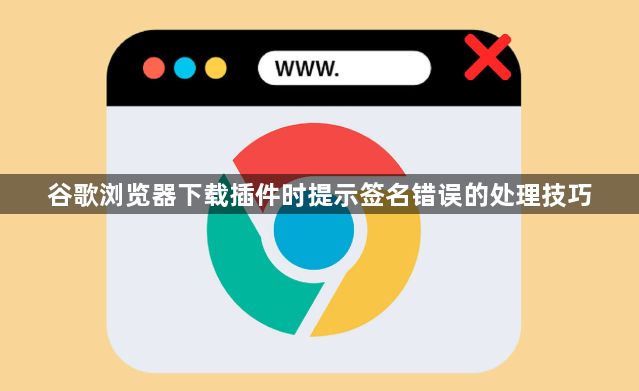
一、检查网络连接
1. 切换网络环境:如果当前使用的是公共Wi-Fi或不稳定的网络,可能会导致插件下载过程中出现签名错误。尝试切换到其他可靠的网络,如家庭宽带或个人移动数据网络,然后重新下载插件,看是否仍然出现签名错误提示。
2. 重启路由器和调制解调器:有时网络设备可能出现临时故障,影响网络连接的稳定性和数据传输的完整性。关闭并重新启动路由器和调制解调器,等待设备完全启动后,再进行插件下载,以确保网络连接正常。
二、清除浏览器缓存和Cookie
1. 进入浏览器设置:在谷歌浏览器中,点击右上角的三个点,选择“设置”选项,进入浏览器的设置页面。
2. 查找清除缓存和Cookie选项:在设置页面中,向下滚动,找到“隐私设置和安全性”板块,点击其中的“清除浏览数据”按钮。
3. 设置清除内容和时间范围:在弹出的“清除浏览数据”对话框中,勾选“缓存的图片和文件”以及“Cookie及其他站点数据”选项,可将时间范围设置为“全部”,以彻底清除浏览器中的缓存和Cookie信息。
4. 确认清除并重新下载:点击“清除数据”按钮,等待浏览器完成清除操作。清除完成后,关闭并重新打开浏览器,再次尝试下载插件,看是否还会出现签名错误的问题。
三、检查系统时间和日期
1. 查看系统时间设置:在Windows系统中,右键点击任务栏右下角的时间显示区域,选择“调整日期/时间”选项;在macOS系统中,点击屏幕左上角的苹果菜单,选择“系统偏好设置”,然后点击“日期与时间”图标。
2. 确保时间和日期准确:检查系统显示的日期和时间是否正确,如果不正确,将其调整为准确的实际日期和时间。系统的时间和日期不准确可能会导致插件签名验证失败,因为插件的签名是基于特定的时间戳进行验证的。
3. 同步网络时间(可选):为了确保系统时间的准确性,可以启用网络时间同步功能。在Windows系统中,可在“调整日期/时间”窗口中,勾选“自动设置时间”和“自动设置时区”选项,并选择一个可靠的时间服务器进行同步;在macOS系统中,在“日期与时间”设置中,勾选“自动根据网络时间服务器设置日期和时间”选项。
四、尝试其他下载渠道或版本
1. 访问插件官方网站:如果从第三方网站下载插件时出现签名错误,可前往该插件的官方网站进行下载。官方网站提供的插件版本通常是最新的且经过正确签名的,能够保证插件的安全性和完整性。
2. 查找替代下载源:除了官方网站,还可以查找一些知名的、可靠的插件下载平台或应用商店,如Chrome网上应用店等。这些平台对插件进行了一定的审核和管理,下载的插件一般不会出现签名错误等问题。
3. 检查插件版本兼容性:有时插件的新版本可能与当前浏览器版本不兼容,导致下载时出现签名错误。可尝试下载该插件的旧版本,看是否能够正常下载和安装。但要注意,使用旧版本插件可能会存在安全风险,需谨慎考虑。

